Microsoft Entra Connect: uaktualnianie z narzędzia DirSync
Microsoft Entra Połączenie jest następcą narzędzia DirSync. Z tego artykułu dowiesz się, jak uaktualnić program Microsoft Entra Połączenie z narzędzia DirSync. Kroki opisane w tym artykule nie działają w przypadku uaktualniania z innej wersji programu Microsoft Entra Połączenie lub synchronizacji usługi Azure Active Directory (Azure AD).
Narzędzia DirSync i Azure AD Sync nie są obsługiwane i nie działają już. Jeśli nadal używasz narzędzia DirSync lub azure AD Sync, musisz przeprowadzić uaktualnienie do usługi Microsoft Entra Połączenie, aby wznowić proces synchronizacji.
Przed rozpoczęciem instalowania Połączenie Microsoft Entra upewnij się, że pobrano Połączenie microsoft Entra i wykonaj kroki wymagań wstępnych opisanych w temacie Microsoft Entra Połączenie: Sprzęt i wymagania wstępne. Zwróć szczególną uwagę na następujące wymagania dotyczące Połączenie firmy Microsoft Entra, ponieważ różnią się one od narzędzia DirSync:
- Wymagane wersje platformy .NET i programu PowerShell: nowsze wersje wymagane przez narzędzie DirSync muszą znajdować się na serwerze programu Microsoft Entra Połączenie.
- Konfiguracja serwera proxy: jeśli używasz serwera proxy do uzyskiwania dostępu do Internetu, to ustawienie należy skonfigurować przed uaktualnieniem. Narzędzie DirSync zawsze używało serwera proxy skonfigurowanego dla użytkownika, który go zainstalował, ale zamiast tego firma Microsoft Entra Połączenie używa ustawień komputera.
- Adresy URL wymagane do otwarcia na serwerze proxy: w przypadku podstawowych scenariuszy obsługiwanych przez narzędzie DirSync wymagania są takie same. Jeśli chcesz użyć dowolnych nowych funkcji w usłudze Microsoft Entra Połączenie, należy otworzyć kilka nowych adresów URL.
Ostrzeżenie
Po włączeniu nowego serwera Microsoft Entra Połączenie, aby rozpocząć synchronizowanie zmian z identyfikatorem Entra firmy Microsoft, nie można cofnąć korzystania z narzędzia DirSync ani usługi Azure AD Sync. Obniżenie wersji z witryny Microsoft Entra Połączenie do starszych klientów, w tym dirSync i Azure AD Sync, nie jest obsługiwane i może prowadzić do problemów, takich jak utrata danych w identyfikatorze Entra firmy Microsoft.
Jeśli nie uaktualniasz narzędzia DirSync, zapoznaj się z powiązaną dokumentacją innych scenariuszy.
Uaktualnianie z narzędzia DirSync
W zależności od bieżącego wdrożenia narzędzia DirSync dostępne są różne opcje uaktualniania. Jeśli oczekiwany czas uaktualnienia jest krótszy niż trzy godziny, zalecamy przeprowadzenie uaktualnienia w miejscu. Jeśli oczekiwany czas uaktualniania wynosi ponad trzy godziny, zalecamy wykonanie wdrożenia równoległego na osobnym serwerze. Szacujemy, że jeśli masz 50 000 lub więcej obiektów, uaktualnienie trwa dłużej niż trzy godziny.
Scenariusze uaktualniania zostały podsumowane w poniższej tabeli:
| Oczekiwany czas uaktualniania | Liczba obiektów | Opcja uaktualnienia do użycia |
|---|---|---|
| Mniej niż trzy godziny | Mniej niż 50 000 | Uaktualnienie w miejscu |
| Ponad trzy godziny | 50 000 lub więcej | Wdrożenie równoległe |
Uwaga
Jeśli planujesz uaktualnienie z narzędzia DirSync do programu Microsoft Entra Połączenie, nie odinstaluj narzędzia DirSync samodzielnie przed uaktualnieniem. Firma Microsoft Entra Połączenie odczyta i zmigruje konfigurację z narzędzia DirSync i odinstaluje ją po sprawdzeniu serwera.
Uaktualnienie w miejscu. Kreator wyświetla oczekiwany czas ukończenia uaktualniania. Jest on szacowany na podstawie założenia, że uaktualnienie bazy danych zawierającej 50 000 obiektów (użytkowników, kontaktów i grup) zajmuje trzy godziny. Jeśli liczba obiektów w bazie danych jest mniejsza niż 50 000, firma Microsoft Entra Połączenie zaleca uaktualnienie w miejscu. Jeśli zdecydujesz się kontynuować, bieżące ustawienia zostaną automatycznie zastosowane podczas uaktualniania, a serwer automatycznie wznowi aktywną synchronizację.
Jeśli chcesz przeprowadzić migrację konfiguracji i przeprowadzić wdrożenie równoległe, możesz zastąpić zalecenie uaktualnienia w miejscu. Na przykład możesz użyć uaktualnienia jako okazji do odświeżenia sprzętu i systemu operacyjnego. Aby uzyskać więcej informacji, zobacz Wdrażanie równoległe.
Wdrożenie równoległe. Jeśli masz co najmniej 50 000 obiektów, zalecamy wdrożenie równoległe. Ten typ wdrożenia pozwala uniknąć opóźnień operacyjnych dla użytkowników. Firma Microsoft Entra Połączenie próbuje oszacować przestój uaktualnienia, ale w przypadku uaktualnienia narzędzia DirSync w przeszłości twoje środowisko może być najlepszym przewodnikiem dotyczącym tego, jak długo potrwa uaktualnienie.
Konfiguracje narzędzia DirSync obsługiwane do uaktualnienia
Następujące zmiany konfiguracji są obsługiwane w przypadku uaktualniania z narzędzia DirSync:
- Filtrowanie jednostek organizacyjnych i domen
- Identyfikator alternatywny (UPN)
- Ustawienia synchronizacji haseł i wdrożenia hybrydowego programu Exchange
- Ustawienia lasu, domeny i usługi Microsoft Entra
- Filtrowanie na podstawie atrybutów użytkownika
Nie można uaktualnić następującej zmiany. Jeśli jest używana poniższa konfiguracja, uaktualnienie zostanie zablokowane:
Nieobsługiwane zmiany narzędzia DirSync, na przykład usunięte atrybuty i przy użyciu niestandardowej biblioteki DLL rozszerzenia
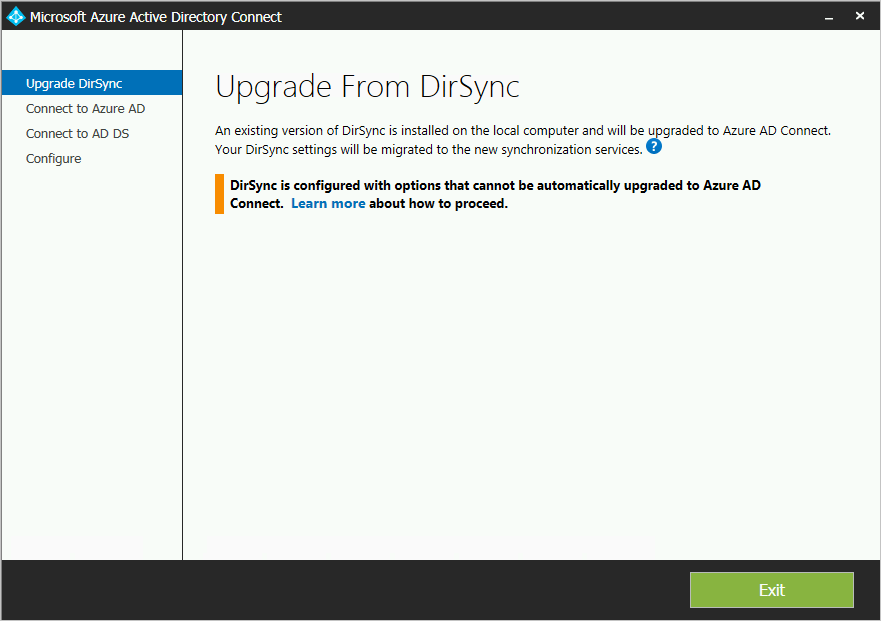
W nieobsługiwanych scenariuszach uaktualniania zalecamy zainstalowanie nowego serwera Microsoft Entra Połączenie w trybie przejściowym i zweryfikowanie starych konfiguracji narzędzia DirSync i nowej konfiguracji usługi Microsoft Entra Połączenie. Ponownie zastosuj wszelkie zmiany przy użyciu konfiguracji niestandardowej zgodnie z opisem w temacie Microsoft Entra Połączenie Sync custom configuration (Konfiguracja niestandardowa usługi Microsoft Entra Połączenie Sync).
Nie można pobrać haseł używanych przez narzędzie DirSync dla kont usług i nie są migrowane. Te hasła są resetowane podczas uaktualnienia.
Ogólne kroki uaktualniania z narzędzia DirSync do usługi Microsoft Entra Połączenie
- Microsoft Entra Połączenie — Zapraszamy!
- Analiza bieżącej konfiguracji narzędzia DirSync
- Zbieranie hasła konta usługi Microsoft Entra Hybrid Identity Administracja istrator
- Zbieranie poświadczeń dla konta Administracja Enterprise (używane tylko podczas instalacji usługi Microsoft Entra Połączenie)
- Instalacja Połączenie firmy Microsoft:
- Odinstalowanie (lub tymczasowe wyłączenie) narzędzia DirSync
- Instalowanie Połączenie firmy Microsoft
- Opcjonalnie rozpocznij synchronizację
W przypadku wykonania większej liczby czynności:
- Obecnie używasz pełnej wersji programu SQL Server, zarówno lokalnej, jak i zdalnej.
- W zakresie synchronizacji znajduje się co najmniej 50 000 obiektów.
Uaktualnienie w miejscu
Aby przeprowadzić uaktualnienie w miejscu:
Otwórz instalatora microsoft Entra Połączenie (plik MSI).
Przejrzyj i zaakceptuj postanowienia licencyjne i powiadomienie o ochronie prywatności.
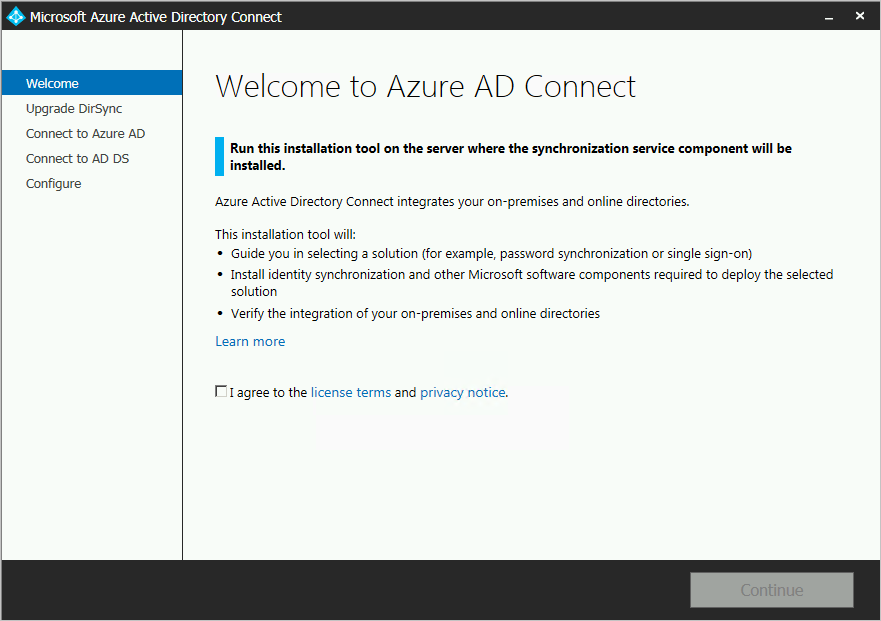
Wybierz przycisk Dalej , aby rozpocząć analizę istniejącej instalacji narzędzia DirSync.
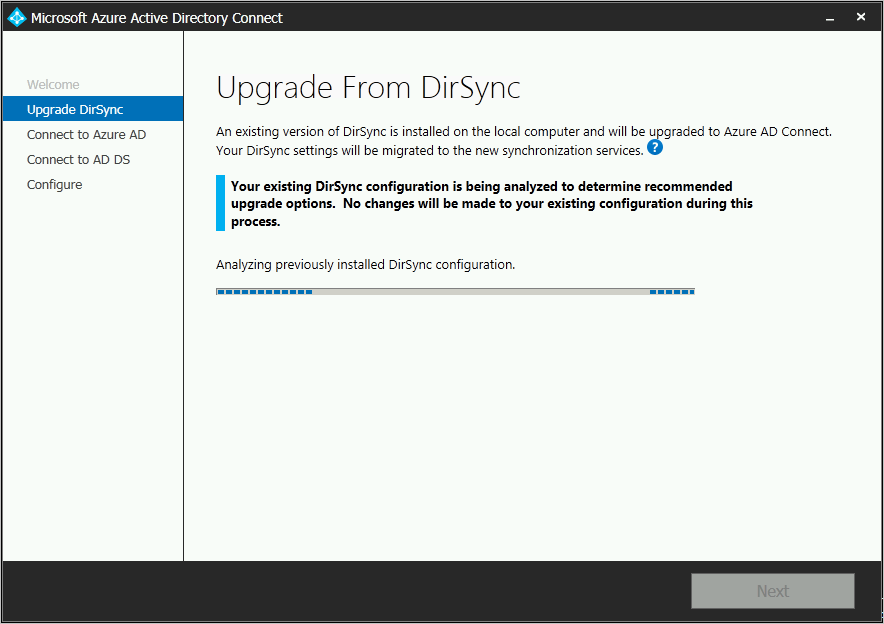
Po zakończeniu analizy są wyświetlane zalecenia dotyczące sposobu kontynuowania.
Jeśli używasz programu SQL Server Express i masz mniej niż 50 000 obiektów, zostanie wyświetlona następująca strona:
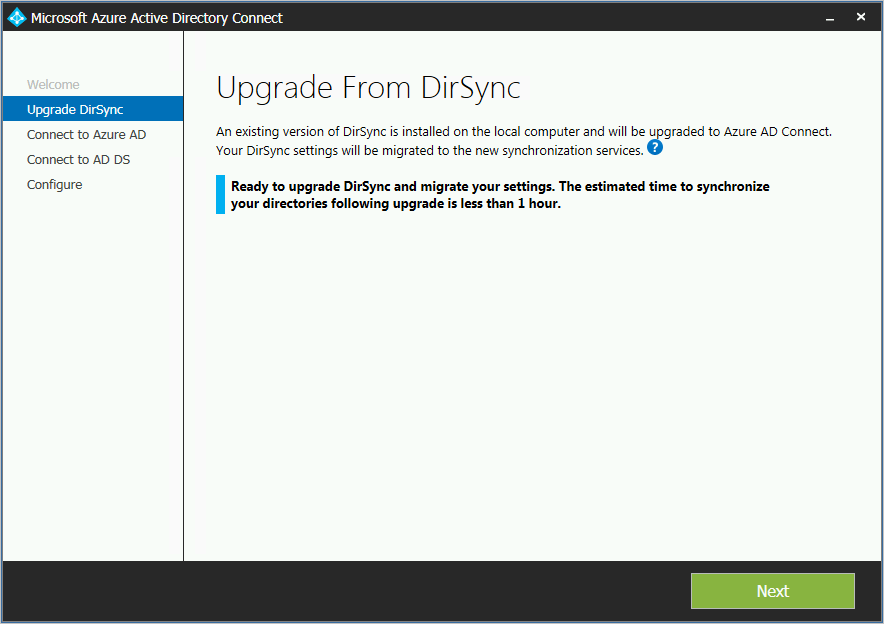
Jeśli używasz pełnej wersji programu SQL Server dla narzędzia DirSync, zostanie wyświetlona następująca strona:
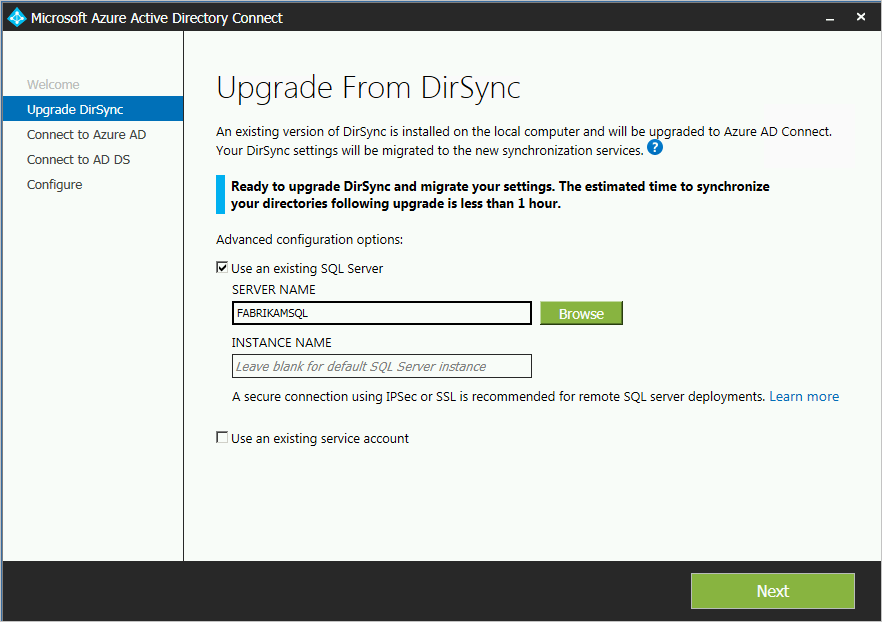
Wyświetlane są informacje o istniejącym serwerze bazy danych programu SQL Server, który jest używany przez narzędzie DirSync. W razie potrzeby wprowadź korekty. Wybierz przycisk Dalej , aby kontynuować instalację.
Jeśli masz co najmniej 50 000 obiektów, ta strona jest wyświetlana:
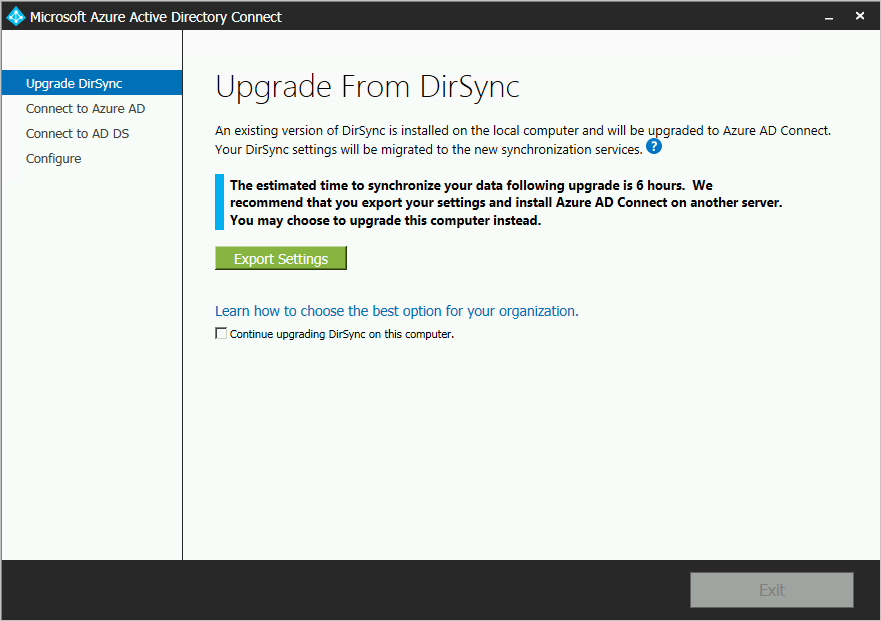
Aby kontynuować uaktualnianie w miejscu, zaznacz pole wyboru Kontynuuj uaktualnianie narzędzia DirSync na tym komputerze .
Aby przeprowadzić wdrożenie równoległe, wyeksportuj ustawienia konfiguracji narzędzia DirSync i przenieś konfigurację na nowy serwer.
Wprowadź hasło dla konta, którego obecnie używasz do nawiązywania połączenia z identyfikatorem Entra firmy Microsoft. Musi to być konto używane przez narzędzie DirSync.
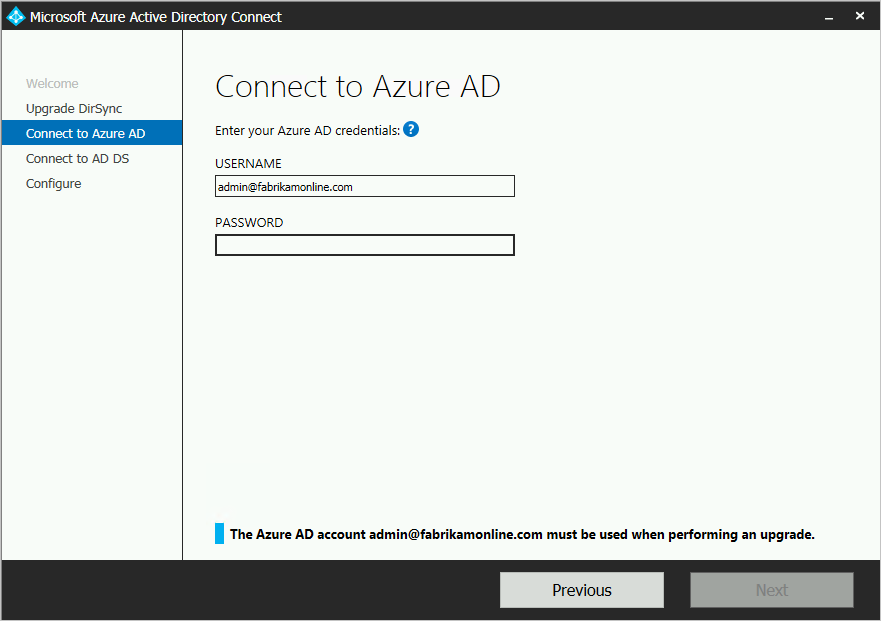
Jeśli zostanie wyświetlony komunikat o błędzie lub jeśli masz problemy z łącznością, zobacz Rozwiązywanie problemów z łącznością.
Wprowadź konto Administracja Enterprise dla usług domena usługi Active Directory (AD DS).
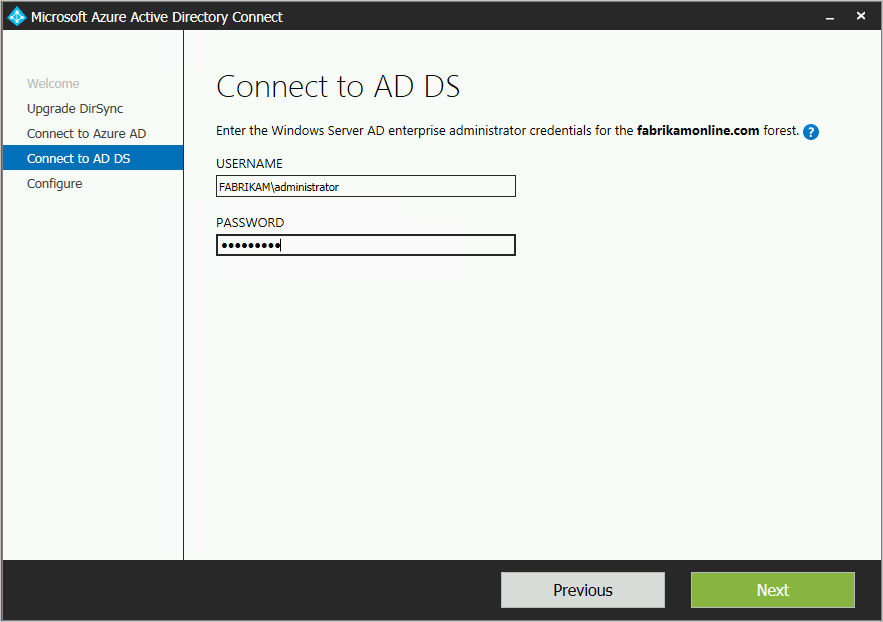
Wszystko jest teraz gotowe do konfiguracji. Po wybraniu opcji Uaktualnij narzędzie DirSync zostanie odinstalowane, a Połączenie firmy Microsoft jest skonfigurowana i rozpoczyna synchronizację.
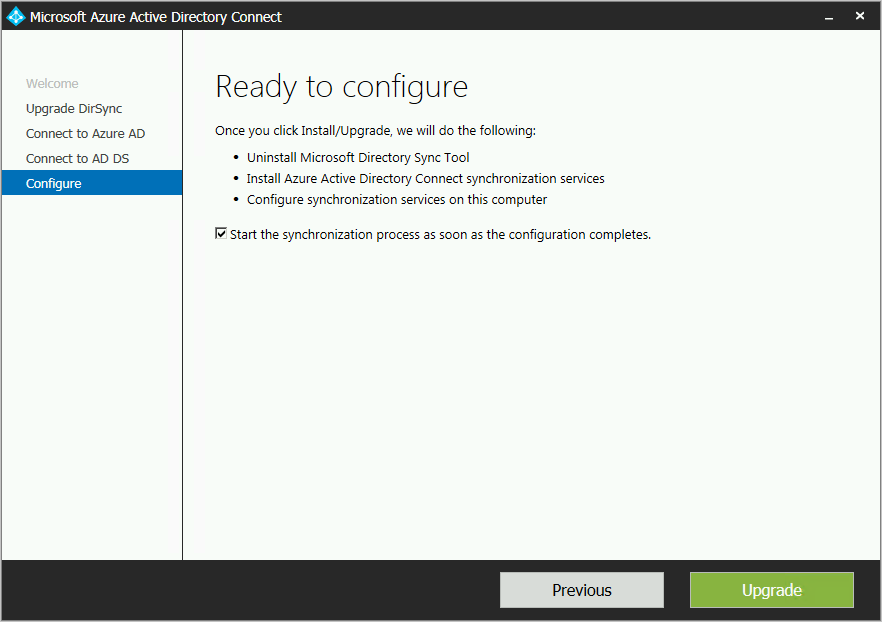
Po zakończeniu instalacji wyloguj się z systemu Windows, a następnie zaloguj się ponownie przed użyciem programu Synchronization Service Manager lub Edytora reguł synchronizacji lub przed podjęciem próby wprowadzenia innych zmian konfiguracji.
Wdrożenie równoległe
Aby uaktualnić wdrożenie równoległe, wykonaj następujące zadania.
Eksportowanie konfiguracji narzędzia DirSync
Wdrożenie równoległe z co najmniej 50 000 obiektami
Jeśli masz co najmniej 50 000 obiektów, kreator instalacji microsoft Entra Połączenie zaleca wdrożenie równoległe.
Zostanie wyświetlona strona podobna do poniższego przykładu:
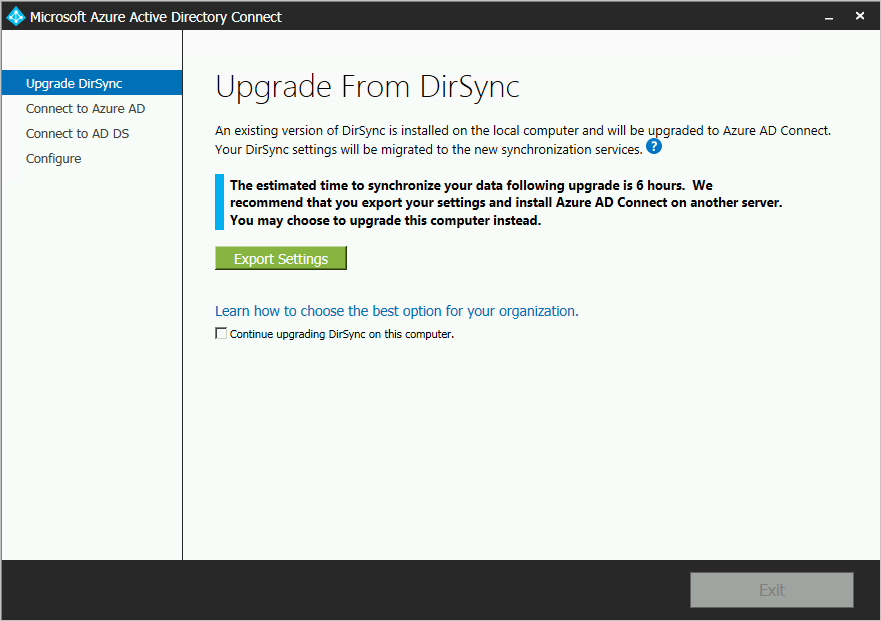
Jeśli chcesz kontynuować wdrażanie równoległe, wykonaj następujące kroki:
- Wybierz pozycję Eksportuj ustawienia. Podczas instalowania Połączenie firmy Microsoft na osobnym serwerze te ustawienia są migrowane z bieżącego wystąpienia narzędzia DirSync do nowej instalacji programu Microsoft Entra Połączenie.
Po pomyślnym wyeksportowaniu ustawień można zamknąć kreatora microsoft Entra Połączenie na serwerze DirSync. Przejdź do następnego kroku, aby zainstalować aplikację Microsoft Entra Połączenie na osobnym serwerze.
Wdrażanie równoległe z mniej niż 50 000 obiektów
Jeśli masz mniej niż 50 000 obiektów, ale nadal chcesz wykonać wdrożenie równoległe:
Uruchom instalatora microsoft Entra Połączenie.
W witrynie Microsoft Entra Połączenie Zapraszamy, zamknij kreatora instalacji, wybierając znak "X" w prawym górnym rogu okna.
Otwórz wiersz polecenia.
W lokalizacji instalacji programu Microsoft Entra Połączenie (wartość domyślna to C:\Program Files\Microsoft Entra Połączenie), uruchom następujące polecenie:
AzureADConnect.exe /ForceExportWybierz pozycję Eksportuj ustawienia. Podczas instalowania Połączenie firmy Microsoft na osobnym serwerze te ustawienia są migrowane z bieżącego wystąpienia narzędzia DirSync do nowej instalacji programu Microsoft Entra Połączenie.

Po pomyślnym wyeksportowaniu ustawień można zamknąć kreatora microsoft Entra Połączenie na serwerze DirSync. Przejdź do następnego kroku, aby zainstalować aplikację Microsoft Entra Połączenie na osobnym serwerze.
Instalowanie Połączenie firmy Microsoft na osobnym serwerze
Podczas instalowania Połączenie firmy Microsoft na nowym serwerze zakłada się, że chcesz przeprowadzić czystą instalację usługi Microsoft Entra Połączenie. Aby użyć konfiguracji narzędzia DirSync, należy wykonać kilka dodatkowych czynności:
Uruchom instalatora microsoft Entra Połączenie.
W witrynie Microsoft Entra Połączenie Zapraszamy, zamknij kreatora instalacji, wybierając znak "X" w prawym górnym rogu okna.
Otwórz wiersz polecenia.
W lokalizacji instalacji programu Microsoft Entra Połączenie (wartość domyślna to C:\Program Files\Microsoft Entra Połączenie), uruchom następujące polecenie:
AzureADConnect.exe /migrateZostanie uruchomiony kreator instalacji microsoft Entra Połączenie i zostanie wyświetlona następująca strona:
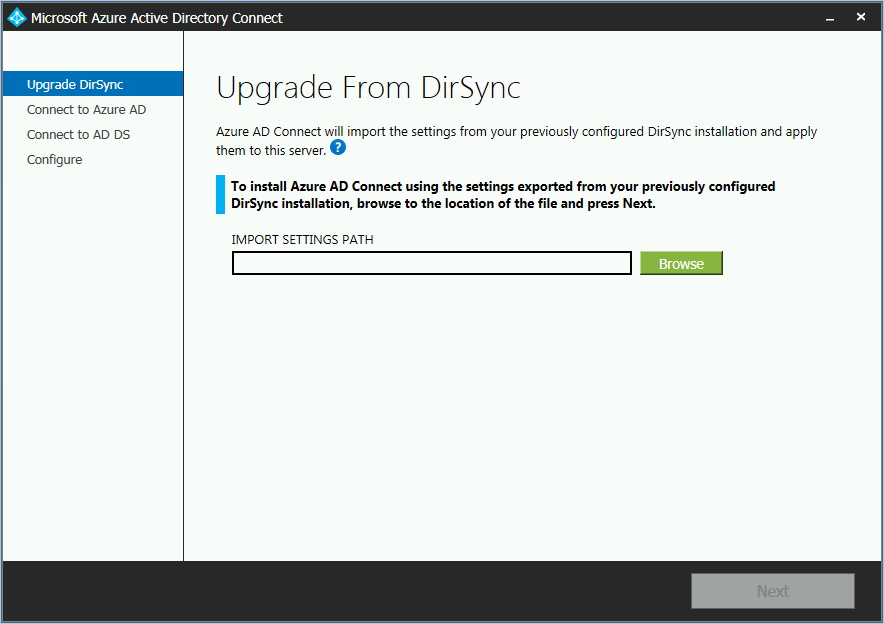
Wybierz plik ustawień wyeksportowany z instalacji narzędzia DirSync.
Skonfiguruj dowolne opcje zaawansowane, w tym:
- Niestandardowa lokalizacja instalacji dla Połączenie firmy Microsoft.
- Istniejące wystąpienie programu SQL Server (domyślnie firma Microsoft Entra Połączenie instaluje program SQL Server 2019 Express). Nie używaj tego samego wystąpienia bazy danych używanego przez serwer DirSync.
- Konto usługi używane do nawiązywania połączenia z programem SQL Server. (Jeśli baza danych programu SQL Server jest zdalna, to konto musi być kontem usługi domeny).
Na poniższej ilustracji przedstawiono inne opcje, które znajdują się na tej stronie:
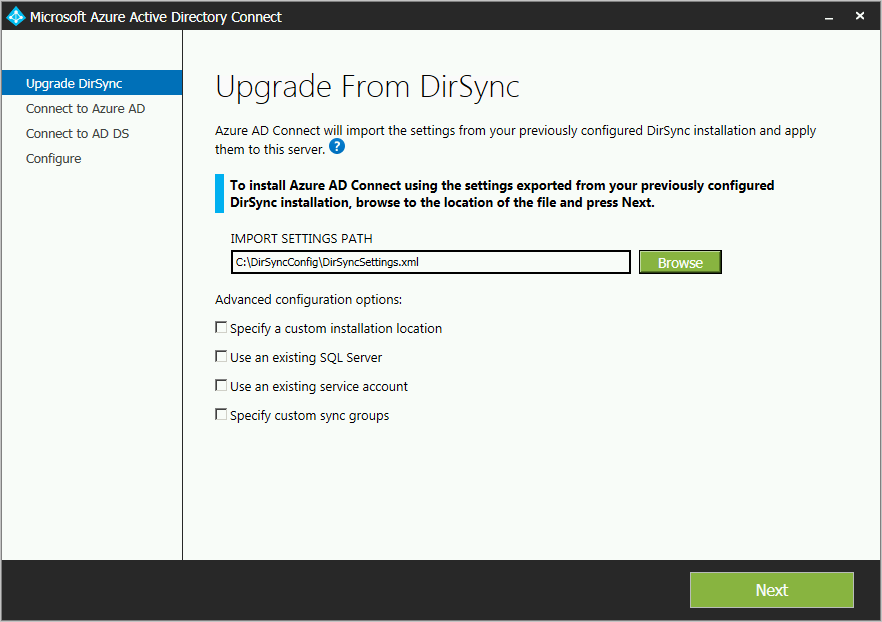
Wybierz Dalej.
W obszarze Gotowe do skonfigurowania pozostaw wybraną opcję Rozpocznij proces synchronizacji natychmiast po zakończeniu konfiguracji. Serwer jest teraz w trybie przejściowym, więc zmiany nie są eksportowane do identyfikatora Entra firmy Microsoft.
Wybierz Zainstaluj.
Po zakończeniu instalacji wyloguj się z systemu Windows, a następnie zaloguj się ponownie przed użyciem programu Synchronization Service Manager lub Edytora reguł synchronizacji lub przed podjęciem próby wprowadzenia innych zmian konfiguracji.
Uwaga
W tym momencie rozpoczyna się synchronizacja między lokalną usługą Active Directory systemu Windows Server (Windows Server AD) i identyfikatorem entra firmy Microsoft, ale żadne zmiany nie są eksportowane do identyfikatora entra firmy Microsoft. Tylko jedno narzędzie synchronizacji jednocześnie może aktywnie eksportować zmiany. Ten stan jest nazywany trybem przejściowym.
Sprawdź, czy usługa Microsoft Entra Połączenie jest gotowa do rozpoczęcia synchronizacji
Aby sprawdzić, czy firma Microsoft Entra Połączenie jest gotowa do przejęcia z narzędzia DirSync, w menu Start wybierz pozycję Microsoft Entra Połączenie> Synchronization Service Manager.
W aplikacji przejdź do karty Operacje . Na tej karcie upewnij się, że następujące operacje pokazują pomyślne ukończenie:
- Pełny import w łączniku usługi AD systemu Windows Server
- Pełny import w łączniku Microsoft Entra
- Pełna synchronizacja w łączniku usługi AD systemu Windows Server
- Pełna synchronizacja w łączniku Microsoft Entra
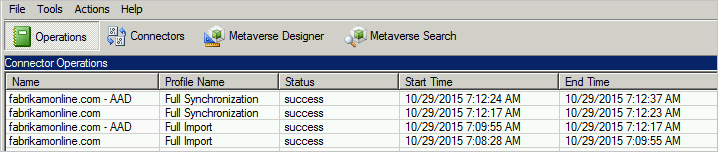
Przejrzyj wyniki tych operacji i upewnij się, że nie ma żadnych błędów.
Jeśli chcesz zobaczyć i sprawdzić zmiany, które mają zostać wyeksportowane do identyfikatora Entra firmy Microsoft, zapoznaj się z artykułem Weryfikowanie konfiguracji w trybie przejściowym. Wprowadź wymagane zmiany konfiguracji, dopóki nie zobaczysz niczego nieoczekiwanego.
Możesz przełączyć się z narzędzia DirSync do identyfikatora Entra firmy Microsoft po wykonaniu tych kroków i mieć pewność, że wyniki zostaną wykonane.
Odinstalowywanie narzędzia DirSync (stary serwer)
Następnie odinstaluj narzędzie DirSync:
- W obszarze Programy i funkcje znajdź i wybierz narzędzie Windows Azure Active Directory Sync.
- Na pasku poleceń wybierz pozycję Odinstaluj.
Odinstalowywanie może potrwać do 15 minut.
Jeśli wolisz odinstalować narzędzie DirSync później, możesz tymczasowo zamknąć serwer lub wyłączyć usługę. Użycie tej metody umożliwia ponowne włączenie usługi, jeśli coś pójdzie nie tak.
W przypadku odinstalowania lub wyłączenia narzędzia DirSync nie masz aktywnego serwera eksportującego do identyfikatora Entra firmy Microsoft. Następnym krokiem włączenia usługi Microsoft Entra Połączenie musi zostać ukończony, zanim wszelkie zmiany w lokalnym wystąpieniu usługi AD systemu Windows Server będą nadal synchronizowane z identyfikatorem Entra firmy Microsoft.
Włącz Połączenie firmy Microsoft (nowy serwer)
Po zakończeniu instalacji otwórz ponownie aplikację Microsoft Entra Połączenie, aby wprowadzić więcej zmian w konfiguracji. Otwórz aplikację Microsoft Entra Połączenie z menu Start lub skrótu na pulpicie. Upewnij się, że nie uruchamiasz ponownie pliku MSI instalacji.
W obszarze Dodatkowe zadania wybierz pozycję Konfiguruj tryb przejściowy.
W obszarze Konfigurowanie trybu przejściowego wyłącz przemieszczanie, usuwając zaznaczenie pola wyboru Włączony tryb przejściowy.
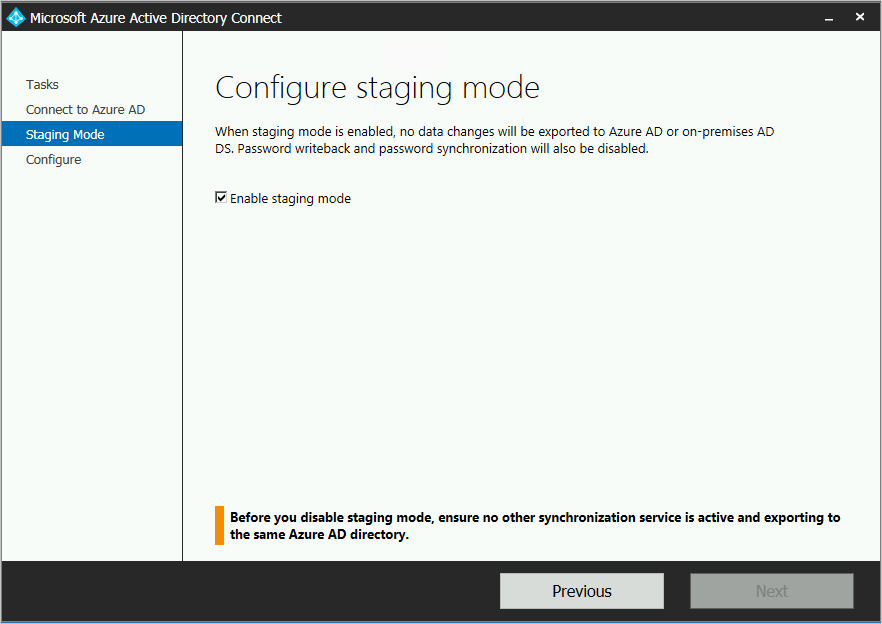
Wybierz Dalej.
Na stronie potwierdzenia wybierz pozycję Zainstaluj.
Microsoft Entra Połączenie jest teraz aktywnym serwerem. Upewnij się, że nie przełączysz się z powrotem do istniejącego serwera DirSync.
Następne kroki
- Teraz, po zainstalowaniu Połączenie firmy Microsoft Entra, możesz zweryfikować instalację i przypisać licencje.
- Dowiedz się więcej o tych funkcjach Połączenie firmy Microsoft: automatyczne uaktualnianie, zapobieganie przypadkowym usuwaniu oraz microsoft Entra Połączenie Health.
- Dowiedz się więcej o harmonogramie i sposobie wyzwalania synchronizacji.
- Dowiedz się więcej na temat integrowania tożsamości lokalnych z identyfikatorem Entra firmy Microsoft.